Als u de sim-pincode wilt wijzigen, begint u vanaf de volgende stap. Als u een vergrendelingsscherm wilt instellen op uw telefoon, gaat u naar stap 11. Zorg ervoor dat u uw Digicel sim-pin hebt voordat u met de handleiding begint. OPMERKING: SCHERMAFBEELDINGEN KUNNEN VERSCHILLEN VAN UW EIGENLIJKE TOESTEL.
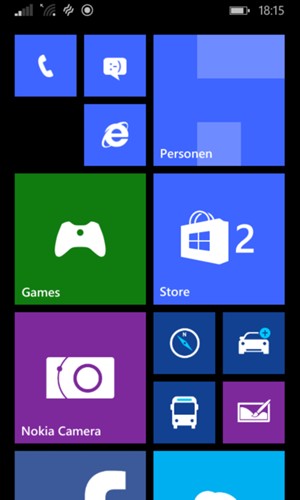
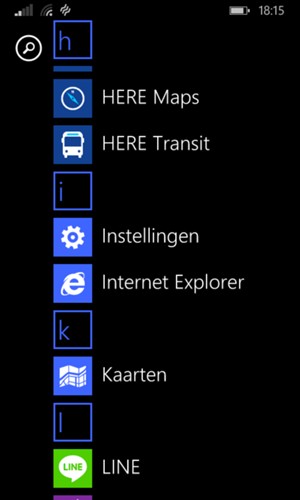
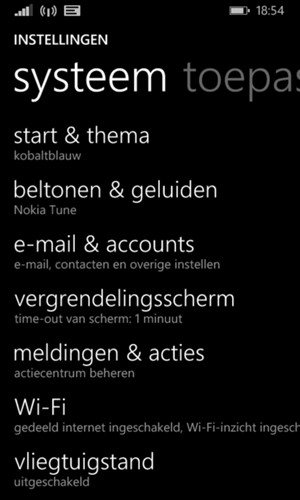
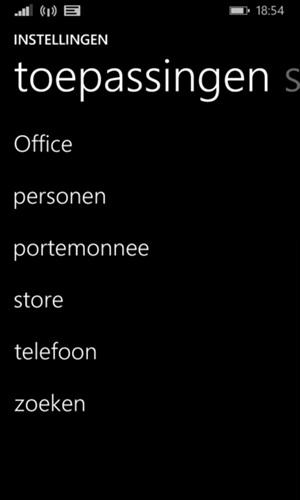

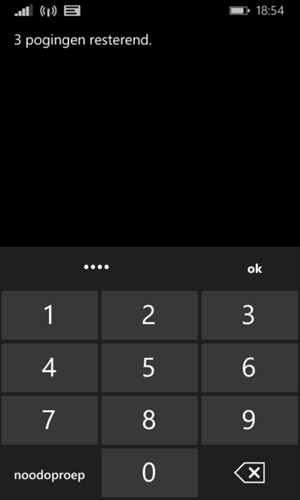
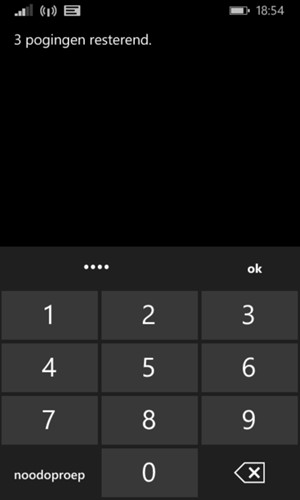
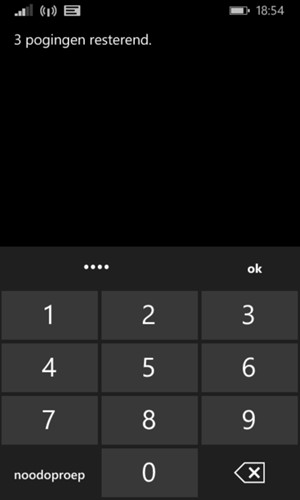
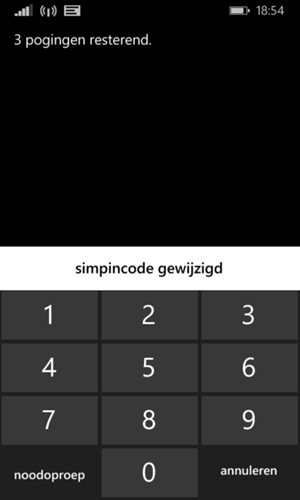
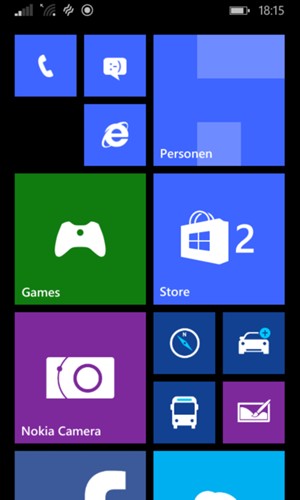
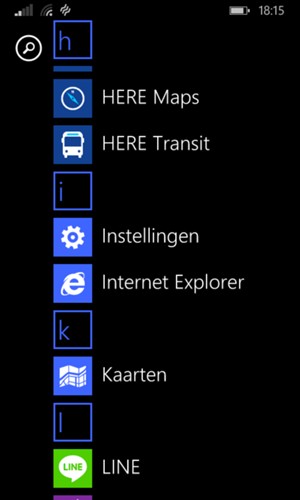
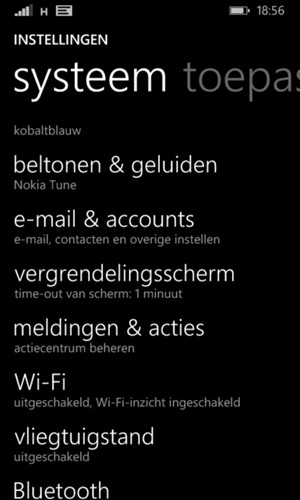
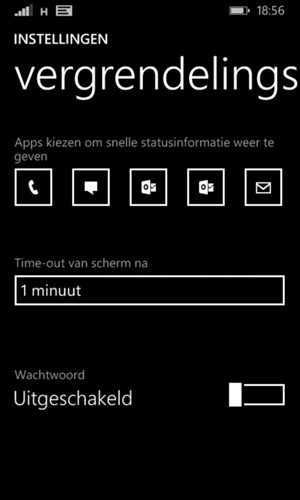
Uw telefoon is nu beveiligd met een schermvergrendeling.
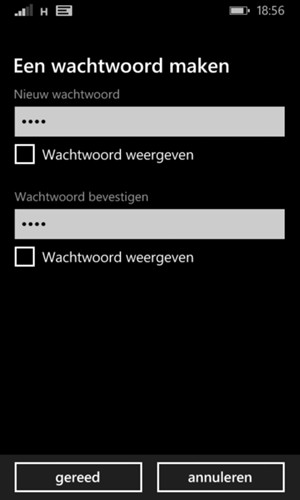
Wachtwoord
Bevestig wachtwoord